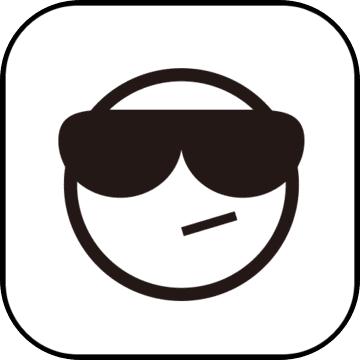
二维螺纹的绘制虽然不难不过绘制过程比较繁琐,这里西西提供的这款二维螺纹的AutoLISP工具可以让你通过AutoCAD的AutoLISP工具轻松绘制二维螺纹,节省很多效率。
使用方法:
1.先建二个图层。第一个图层的名称为“C”,用来画轮廓线,因此线宽要0.3以上,颜色为白;第二个图层为”X”,用来画螺纹底线,颜色为红,线宽为0.15。2.分别加载这二个表(有关加载应用程序的方法,这里就不再说了)。3.画外螺纹时用”WLW“命令,画内螺纹时用”NLW”命令,然后按命令行的提示操作。4.本表不含任何病毒和广告(本人也不会编写那些玩意),请放心加载使用。版权为本人所有,请勿用于商业目的。
AutoLISP怎么运行:
方法1:使用APPLOAD在AutoCAD命令行中输入APPLOAD(或者点击工具?加载应用程序)。作为选择以前保存的程序文件,点击Load加载程序到当前绘图任务。单击关闭关闭该对话框APPLOAD。
在命令行中应显示该程序是否真正成功加载,任何加载消息的作者可能已经决定将。
方法2:使用ACADDOC.lsp另一种方式来加载AutoLISP的程序是包含在ACADDOC.lsp负载呼叫。每当一个新的绘图被打开时,AutoCAD将搜索路径支持任何ACADDOC.lsp文件,并开始加载第一个发现它。首先我们必须检查的ACADDOC.lsp文件存在-做这种类型在AutoCAD命令行:(FINDFILE“ACADDOC.lsp”)如果返回一个文件路径,导航到现有ACADDOC.lsp文件,并在后面的步骤中,修改其内容。否则,你可以通过打开一个新的记事本文件(或其他文本编辑器),并将其保存为ACADDOC.lsp在AutoCAD支持路径(确保保存类型面板被再次设置为所有文件创建一个新的ACADDOC.lsp文件)。在ACADDOC.lsp,添加类似这样一行:
(load?"C:\\MyFolder\\MyLISP.lsp"?"MyLISP?Failed?to?Load")
如果LISP文件不驻留在AutoCAD支持路径,需要一个完整的文件路径,这样的LISP文件可能位于,在这种情况下,确保指定路径时使用双反斜杠。当完成后,打开一个新的绘图和LISP文件应加载。注意:如果使用此方法在启动时加载LISP许多文件是导致图纸打开速度较慢,请参考我的教程就使用自动加载的要求加载LISP程序文件。
Tags:二维螺纹的AutoLISP工具,CAD.
 蓝屏分析诊断工具系统优化 / 530.13MB / 2022-2-1 / WinAll / /
蓝屏分析诊断工具系统优化 / 530.13MB / 2022-2-1 / WinAll / / 小编点评:蓝屏分析诊断工具是联想的一款系统处.
下载 sketchup协同建模插件(Team Edit)滤镜插件 / 121.40MB / 2012-4-8 / WinAll / /
sketchup协同建模插件(Team Edit)滤镜插件 / 121.40MB / 2012-4-8 / WinAll / / 小编点评:sketchup协同建模插件(TeamEdi.
下载 拼图游戏(LilacFlower)图像浏览 / 613.99MB / 2014-10-22 / WinAll / /
拼图游戏(LilacFlower)图像浏览 / 613.99MB / 2014-10-22 / WinAll / / 小编点评:拼图游戏(LilacFlower)是一款.
下载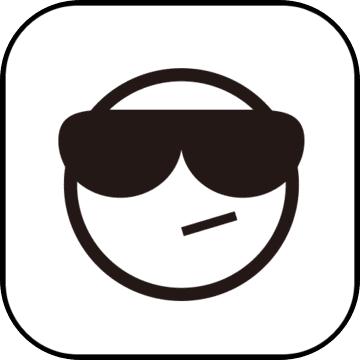 Octane渲染器灯光增强插件Octane Light Kit滤镜插件 / 437.67MB / 2018-8-24 / WinAll / /
Octane渲染器灯光增强插件Octane Light Kit滤镜插件 / 437.67MB / 2018-8-24 / WinAll / / 小编点评:OctaneLightKit插件是一款.
下载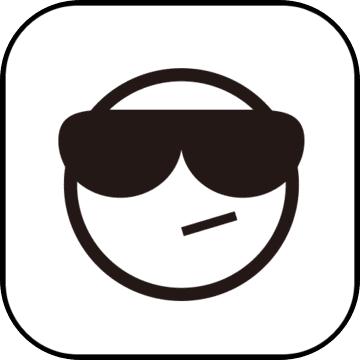 AE智能关键帧浏览导航器Smart Keyframe Navigator滤镜插件 / 553.46MB / 2019-7-12 / WinAll / /
AE智能关键帧浏览导航器Smart Keyframe Navigator滤镜插件 / 553.46MB / 2019-7-12 / WinAll / / 小编点评:SmartKeyframeNavi.
下载 MassiGra中文版图像浏览 / 619.30MB / 2013-1-29 / WinAll, WinXP, Win7, win8 / /
MassiGra中文版图像浏览 / 619.30MB / 2013-1-29 / WinAll, WinXP, Win7, win8 / / 小编点评:MassiGra是一款极为好用的看图软.
下载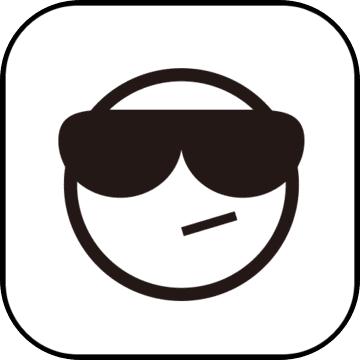 Blender辅助Gizmo面旋转插件Rotate Face滤镜插件 / 550.22MB / 2011-7-14 / WinAll / /
Blender辅助Gizmo面旋转插件Rotate Face滤镜插件 / 550.22MB / 2011-7-14 / WinAll / / 小编点评:RotateFace是一款为Ble.
下载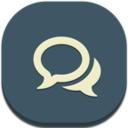 微信聊天辅助助手电脑版聊天其它 / 856.18MB / 2011-6-30 / WinAll / /
微信聊天辅助助手电脑版聊天其它 / 856.18MB / 2011-6-30 / WinAll / / 小编点评:微信聊天辅助助手电脑版是一个简单方便的工具,可以.
下载 XP Repair Pro系统优化 / 455.25MB / 2016-3-22 / WinXP, WinAll / /
XP Repair Pro系统优化 / 455.25MB / 2016-3-22 / WinXP, WinAll / / 小编点评:XPRepairPro能够测试系统.
下载 百度网盘高速下载工具下载工具 / 944.50MB / 2020-11-4 / WinXP, Win7, win8 / /
百度网盘高速下载工具下载工具 / 944.50MB / 2020-11-4 / WinXP, Win7, win8 / / 小编点评:百度网盘高速下载工具,爱奇艺万能联播播放.
下载 Ashampoo ClipFinder下载工具 / 693.7MB / 2020-10-21 / WinXP, WinAll / /
Ashampoo ClipFinder下载工具 / 693.7MB / 2020-10-21 / WinXP, WinAll / / 小编点评:从YouTube,VideU,MyVi.
下载 旺旺加锁聊天其它 / 456.56MB / 2012-5-10 / WinXP, WinAll / /
旺旺加锁聊天其它 / 456.56MB / 2012-5-10 / WinXP, WinAll / / 小编点评:阿里旺旺禁查、禁用:在阿里旺旺账号已登录状态.
下载 景色材质(NatShaders)滤镜插件 / 285.51MB / 2011-5-1 / WinXP, WinAll / /
景色材质(NatShaders)滤镜插件 / 285.51MB / 2011-5-1 / WinXP, WinAll / / 小编点评:NatShadersfor3dsm.
下载 启动项管理工具
启动项管理工具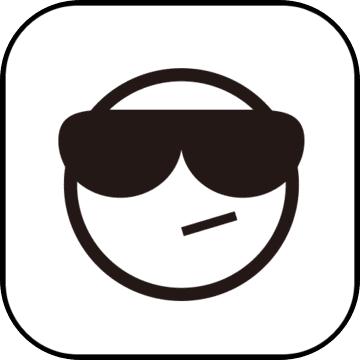 Emoji Finder(仅支持英文搜索)
Emoji Finder(仅支持英文搜索) 新浪show
新浪show 大温州官方下载安装-大温州app最新版下载v5.4.1.38 安卓版
大温州官方下载安装-大温州app最新版下载v5.4.1.38 安卓版 滨江发布最新下载-滨江发布app下载v3.5.9 安卓版
滨江发布最新下载-滨江发布app下载v3.5.9 安卓版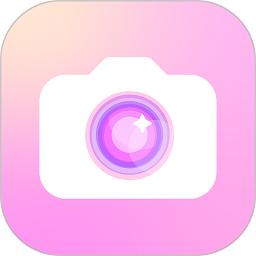 美妆微颜相机下载安装手机版免费-美妆微颜相机软件(改名照相机美颜)下载v1.7.7 安卓版
美妆微颜相机下载安装手机版免费-美妆微颜相机软件(改名照相机美颜)下载v1.7.7 安卓版 直播盐亭下载手机版-直播盐亭app下载v2.2.1 安卓版
直播盐亭下载手机版-直播盐亭app下载v2.2.1 安卓版 趣相机下载安装-趣相机app下载v1.0.29.29.230523 安卓最新版
趣相机下载安装-趣相机app下载v1.0.29.29.230523 安卓最新版 美颜证件照相机软件免费下载-美颜证件照相机app下载v1.0.22 安卓最新版
美颜证件照相机软件免费下载-美颜证件照相机app下载v1.0.22 安卓最新版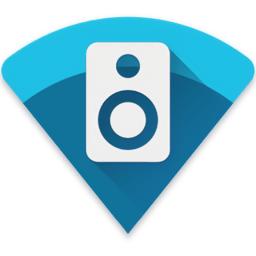 airmusictrial空中音乐软件免费下载-airmusic trial app下载v1.7.2 安卓高级版
airmusictrial空中音乐软件免费下载-airmusic trial app下载v1.7.2 安卓高级版 禽雪瑶最美证件照app下载-禽雪瑶最美证件照手机版下载v3.7.7 安卓版
禽雪瑶最美证件照app下载-禽雪瑶最美证件照手机版下载v3.7.7 安卓版 六六TV电视盒子下载-六六tv官方版下载v1.1.2 安卓版
六六TV电视盒子下载-六六tv官方版下载v1.1.2 安卓版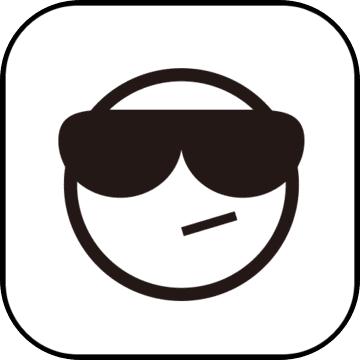
查看缩略图缓存工具
 图像浏览 / 775.82MB / 2013-1-16 / WinXP, WinAll / / 下载
图像浏览 / 775.82MB / 2013-1-16 / WinXP, WinAll / / 下载
缩略图刷新向导
 图像浏览 / 625.34MB / 2017-11-5 / WinXP, WinAll / / 下载
图像浏览 / 625.34MB / 2017-11-5 / WinXP, WinAll / / 下载
FContext Tweaker(上下文菜单编辑器)
 系统其它 / 320.76MB / 2012-12-21 / Vista, win7 / / 下载
系统其它 / 320.76MB / 2012-12-21 / Vista, win7 / / 下载
凌云好用剪切板
 系统其它 / 683.87MB / 2019-12-19 / WinAll, WinXP / / 下载
系统其它 / 683.87MB / 2019-12-19 / WinAll, WinXP / / 下载
ptlogin登录环境网络状况分析工具
 系统其它 / 830.64MB / 2014-12-17 / WinAll, Win7 / / 下载
系统其它 / 830.64MB / 2014-12-17 / WinAll, Win7 / / 下载
进程眼(ProcessEye)
 系统其它 / 733.20MB / 2017-1-25 / WinAll, Win7 / / 下载
系统其它 / 733.20MB / 2017-1-25 / WinAll, Win7 / / 下载
PowerShadow影子系统中文版
 系统其它 / 109.40MB / 2010-3-12 / WinAll / / 下载
系统其它 / 109.40MB / 2010-3-12 / WinAll / / 下载
中标麒麟操作系统8.0
 系统其它 / 938.85MB / 2014-8-29 / linux / / 下载
系统其它 / 938.85MB / 2014-8-29 / linux / / 下载
搞机助手最新版
 系统其它 / 243.80MB / 2011-7-25 / WinXP, Win7 / / 下载
系统其它 / 243.80MB / 2011-7-25 / WinXP, Win7 / / 下载
Agoo(即时通讯软件)V1.0.02d下载
 下载工具 / 666.92MB / 2013-6-25 / Win8,Win7,WinXP / 简体中文 / 免费软件 下载
下载工具 / 666.92MB / 2013-6-25 / Win8,Win7,WinXP / 简体中文 / 免费软件 下载
杰华外贸软件增强版V1.0.0下载
 商业贸易 / 337.48MB / 2022-3-14 / Win8,Win7,WinXP / 简体中文 / 免费软件 下载
商业贸易 / 337.48MB / 2022-3-14 / Win8,Win7,WinXP / 简体中文 / 免费软件 下载
GFI FAXmaker for Exchange(系统传真网关)V14.0下载
 下载工具 / 281.84MB / 2023-9-9 / Win8,Win7,WinXP / 英文 / 共享软件 下载
下载工具 / 281.84MB / 2023-9-9 / Win8,Win7,WinXP / 英文 / 共享软件 下载
猪场管理系统专业版(养猪场管理系统HD)V4.3.13.9487下载
 商业贸易 / 465.41MB / 2020-1-1 / Win8,Win7,WinXP / 简体中文 / 免费软件 下载
商业贸易 / 465.41MB / 2020-1-1 / Win8,Win7,WinXP / 简体中文 / 免费软件 下载